修复 Microsoft Teams: 对不起,我们无法连接您

您在使用 MS Teams 时是否经常看到对不起,我们无法连接您的错误?尝试以下故障排除提示,以迅速解决此问题!

錯誤 0x0003 是否阻止您使用 NVIDIA GeForce Experience?如果您遇到此問題,那麼您來對地方了。讓我們深入了解是什麼觸發了此錯誤代碼以及如何修復它。
當您嘗試為新推出的遊戲更新驅動程序時,通常會出現 NVIDIA GeForce Experience 錯誤 0x0003。
結束所有在後台運行的 NVIDIA 進程可能會解決這個問題。如果這些進程之一卡住了,它也可能會阻塞其他進程。
啟動任務管理器。
然後單擊“進程”選項卡。
右鍵單擊活動的 NVIDIA 進程(一個一個)。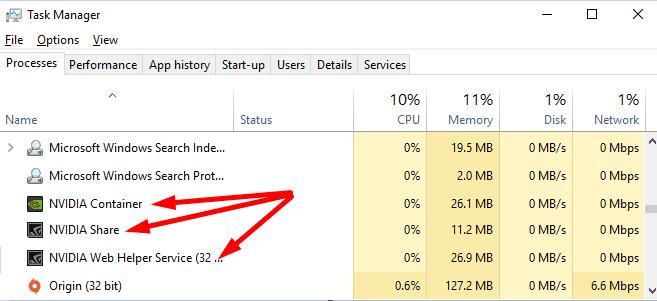
然後選擇結束任務。
重新啟動計算機並檢查錯誤 0x0003 是否消失。
嘗試啟用並重新啟動服務應用程序下列出的所有 NVIDIA 服務。如果其中一項服務出現問題,重新啟動它應該可以解決問題。
在 Windows 搜索欄中鍵入“服務”。
然後雙擊服務應用程序以啟動它。
向下滾動並找到您計算機上可用的所有 Nvidia 服務。
首先,確保他們的狀態設置為Running。這表示相應的服務正在您的設備上運行。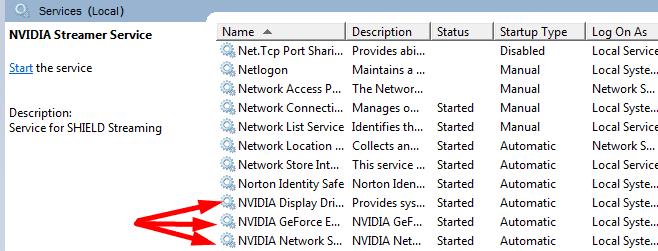
右鍵單擊每個 NVIDIA 服務以打開上下文菜單並選擇Refresh。
檢查錯誤 0x0003 是否仍然存在。
其他用戶通過將所有 NVIDIA 服務的啟動類型設置為Manual解決了這個問題。為此,請右鍵單擊您的 NVIDIA 服務,然後選擇Properties。使用下拉菜單將啟動類型設置為手動。
如果這樣做,請記住,您需要手動一一啟動所有這些服務。
在後台運行的其他程序可能會干擾您的 GeForce Experience 應用程序。再次啟動任務管理器並關閉所有您沒有主動使用的程序和進程。
例如,如果您在玩自己喜歡的遊戲時不需要 Microsoft Edge,只需關閉該進程即可。

如果您最初將 NVIDIA 安裝在不同的驅動器上,但隨後更改了應用程序位置,則可能會彈出錯誤 0x0003。例如,您首先在 C: 驅動器上安裝了 NVIDIA。但是隨後您編輯了您的註冊表並將 NVIDIA 移動到您的 D: 驅動器。
下次更新 GeForce 時,您的計算機將在 D 驅動器上安裝所有 Nvidia 文件。但是,NVIDIA 遙測容器服務仍將引用您的 C: 驅動器。
要解決此問題,您需要將容器指向正確的驅動器。您可以重新安裝所有內容或再次調整您的註冊表。
或者您可以使用混合了這兩種建議的方法。
首先,卸載 Geforce。
然後,啟動註冊表編輯器並轉到 HKEY_LOCAL_MACHINE\SOFTWARE\Microsoft\Windows\CurrentVersion。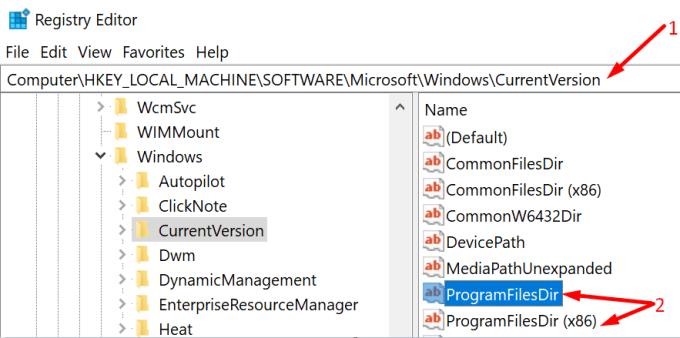
編輯 ProgramFilesDir 以便從D:\Program Files指向C:\Program Files。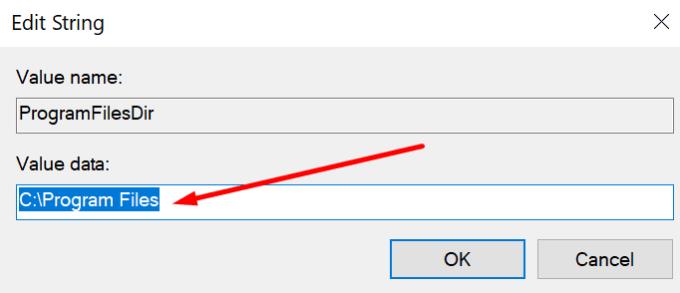
對 ProgramFilesDir (x86) 文件夾執行相同操作。它需要從 D:\Program Files (x86) 指向 C:\Program Files (x86)。
重新啟動計算機並在 C: 驅動器上重新安裝 Geforce Experience。
您在使用 MS Teams 时是否经常看到对不起,我们无法连接您的错误?尝试以下故障排除提示,以迅速解决此问题!
您的数据透视表无法正常工作?以下是一些常见的解决方案,可以帮助您快速轻松地解决问题。
WhatsApp Web无法使用?不用担心。这里有一些可帮助您再次使用WhatsApp的有用提示。
了解笔记本电脑过热的一些可能原因,以及避免这个问题和保持设备冷却的小贴士和技巧。
本故障排除指南帮助您解决 Microsoft Outlook 365 的常见问题,即在启动过程中崩溃。
如果您无法在 Windows 10 上更改鼠标设置,请更新或重新安装鼠标驱动程序。或者运行硬件和设备故障排除程序。
发现Windows 11任务栏无法正常工作时该怎么办,提供经过验证的解决方案和故障排除提示列表。
Zoom 錯誤 5000、5003 和 5004 表示您的計算機由於網絡設置不正確而無法連接到 Zooms 服務器。
Steam Deck 可能會遇到無法正常工作的問題,本文提供有效的解決方案以修復各種問題,讓您的 Steam Deck 恢復正常運行。
使用這些故障排除步驟,快速解決 Windows 10 上的藍牙連接問題,讓您的設備重新連接。
解決 Microsoft Teams 聊天不標記為已讀的問題,了解如何處理未讀消息。
如果您是 Fitbit 用戶,您可能會遇到黑屏和/或設備無法開機的問題。以下是一些故障排除步驟。
Threads 應用程式在 Android 與 iPhone 上無法運行或不斷崩潰?讓我們來看看可以幫助解決此問題的 9 種方法。
如果您需要對 Outlook 進行故障排除,這裡介紹了在安全模式下打開 Outlook 的 6 種最佳方法,幫助您快速恢復工作。
您在 Android TV 上使用 YouTube 時遇到問題嗎?以下是解決 YouTube 無法在 Android TV 上運行或開啟問題的主要方法。
如果您遇到登錄困難,以下是一些快速解決方案來修復 Disney+ 登錄問題。
修復 OneNote 中沒有導出選項的問題,了解如何有效導出和備份你的筆記本。
如果 Windows 11 顯示您的 PIN 不再可用,請使用您的 Microsoft 帳戶密碼登錄並重置您的 PIN 碼。
詳細步驟修復 Windows 10 啟動修復無法工作及無限循環問題,包括有效的解決方案。
當您使用 ChatGPT 並收到“發生錯誤”消息時,這篇文章將提供有效的故障排除技巧。
您是否有一些RAR文件想要转换为ZIP文件?了解如何将RAR文件转换为ZIP格式。
您需要在MS Teams上与相同的团队成员安排重复会议吗?了解如何在Teams中设置重复会议。
我们通过这篇逐步教程向您展示如何更改Adobe Reader中文本和文本字段的突出显示颜色。
本教程显示如何在Adobe Reader中更改默认缩放设置。
您在使用 MS Teams 时是否经常看到对不起,我们无法连接您的错误?尝试以下故障排除提示,以迅速解决此问题!
如果Spotify每次启动计算机时自动打开,它可能会让人感到恼火。按照这些步骤禁用自动启动。
如果 LastPass 无法连接到其服务器,请清除本地缓存,更新密码管理器,并禁用浏览器扩展。
Microsoft Teams 目前不支持直接将会议和通话投射到电视上。但您可以使用屏幕镜像应用程序来实现。
了解如何修复OneDrive错误代码0x8004de88,以便您可以再次使用云存储。
想知道如何将ChatGPT集成到Microsoft Word中?本指南将向您展示如何通过ChatGPT for Word插件轻松完成这项工作。
























